13 съвета за тези, които искат да се почисти Gmail - блог
Всеки от нас рано или късно се намираме в ситуацията. когато броят на съобщенията и на състоянието на вашия е-мейл адрес започва депресиращо и депресия. За да се въведе ред в онлайн съхраняване на кореспонденцията и да стигнат до заветната «Входящи нула», следвайте съветите на нашата колекция.
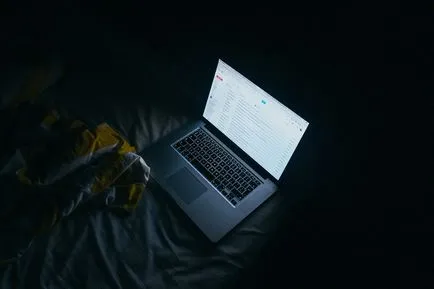
Намери Zen в папката "Входящи"
Ако наистина искате да се контролира тяхната електронна поща, тип "Default" и приоритета "ще бъде най-полезен този, класифицира, друг поставя приоритетите. Можете да промените външния вид на пощенската кутия, толкова дълго, докато не се намери подходящ вариант за вас. Отворете менюто Настройки и натиснете бутона за входяща поща, под който се отваря менюто за избор на вида на папката.
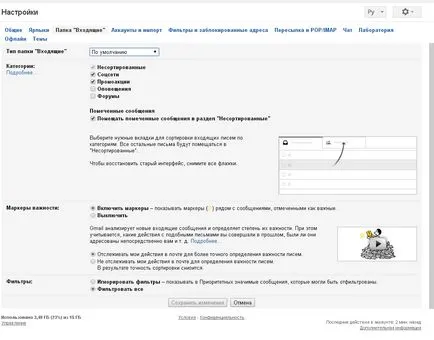
Заобикаляйки "Входящи"
Не е необходимо ръчно да сортирате съобщенията за по-късно архивиране. Ако искате някои букви (например във връзка с работния проект, сметките и т.н.) автоматично се сортират - създаване на филтър, който ще заобиколи папката "Входящи".
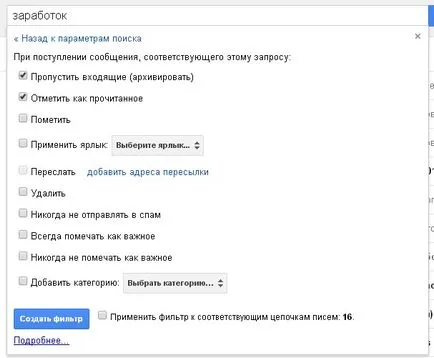
Ключови думи
Gmail система за архивиране помага да се гарантира, че потребителите никога и нищо няма да се премахват. Може би това е рационално, но поради тази ситуация търсене на специфични имейли прави пътя си през купища електронни отпадъци, дори ако те са перфектно организирани и цветово кодиран.
Автоматично търсене опция Gmail е приемливо, но тя е много по-добре да се вземе настройките за търсене в свои ръце. Ако имате писмо и си мислиш, че може да бъде полезно в бъдеще, да го изпратите на себе си чрез добавяне на някои уникални и запомнящи се ключови думи или изречения. Сега, вместо да търсите за параметрите на дата, можете просто да въведете ключови думи / оферта и съответната буква, се появи пред вас.
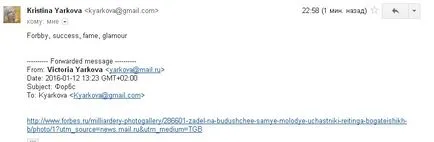
Търсене като професионалист
Ако трябва да се намери писмо, което няма полезни ключови думи трябва да се потърси помощ от търсачката Gmail. В този раздел ще намерите информация за допълнителни оператори за търсене, за да ви помогне да намерите желания текст в океана на 20 хиляди + стари писма.
- Изключване на имейли с определени етикети чрез fukntsii етикет: [име на етикета]. Това е особено полезно, когато искате да изключите журналите на чат. Трябва само да въведете етикета: чатове в полето за търсене. Можете също да търсите за съобщения с конкретни етикети от + етикет: [име на етикета]. + И - оператори работят и с други настройки за търсене.
- Извлича съобщенията, изпратени и получени чрез определен период преди оператори: [дд / мм / YY] и след: [дд / мм / гг].
- Потърсете прикачен файл по име или тип, като използвате отчета за име на файл: [тип файл]. Например, ако имате нужда от писмо с прикрепени файлове PDF, въведете типа на файла: PDF.
- Обикновено за търсене не включват съобщения от спам или в кошчето - Използвайте по: боклук или в: спам съответно. За да търсите проверени абсолютно всички пощенски папки, използвайте командата в: навсякъде.
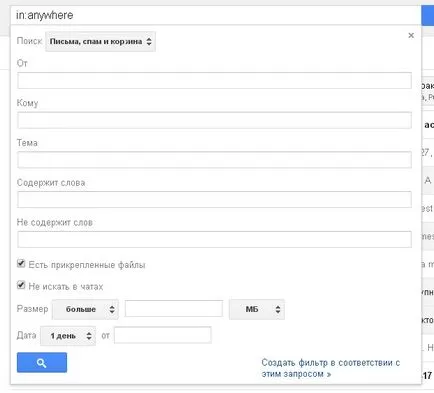
връхна точка
Етикетите са полезни за сортиране и класифициране на вашите имейли в Gmail. Но понякога те са много трудно да се чете, особено ако има безцветен писма стена пред вас. Можете да направите буквите визуално, организирани с помощта на етикети оцветени.
Преместване на мишката да се колона от лявата страна и мишката върху иконата, която искате да зададете цвят. Кликнете върху стрелката за надолу, и пред вас ще се появи меню с опции. Поставете курсора върху цвета на етикета и изберете желаната опция, като по този начин я настроите на определен етикет. Можете да добавяте свои собствени цветове.
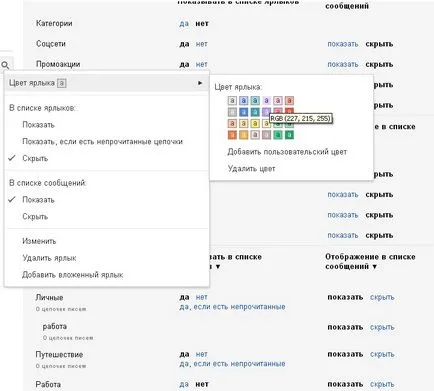
Премахването на старите инвестиции
Потребителите на Google получават 15 ГБ безплатно хранилище за Gmail, Google Диск и Google+. Ако установите, че лимитът е превишен - изтрива старите съобщения с големи прикачени файлове ще бъде правилното решение.
Намерете подобни съобщения, както следва: отидете в полето за търсене и щракнете върху стрелката надолу, за да извършите разширено търсене. Марк елементите са прикачени и кликнете върху Търсене. Или тип има: прикачен файл в полето за търсене. За да намерите писмото, което надхвърля определен размер, независимо от състоянието на инвестициите, въведете следния разширен размер опции за търсене: размера на следващото изберете "по-голяма от" и въведете число в байтове, килобайта или мегабайта, а след това, определени на търсенето.
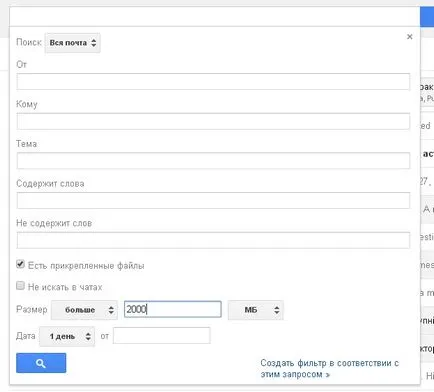
етикети "умни"
Можете също така да организира буквите, създаване на допълнителни вложени етикети. С тях можете да класифицираме писмото още по-прецизно. Например, вместо просто съобщение таг "работна", създаване на клон "> Важни проекти."
Изберете писмо и кликнете на "пряк път", за да създадете нов етикет и въведете име. След това поставете отметка "Добавяне на пряк път за" и изберете опцията, майка от падащото меню.
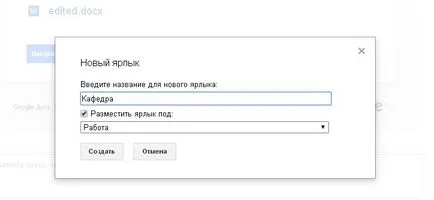
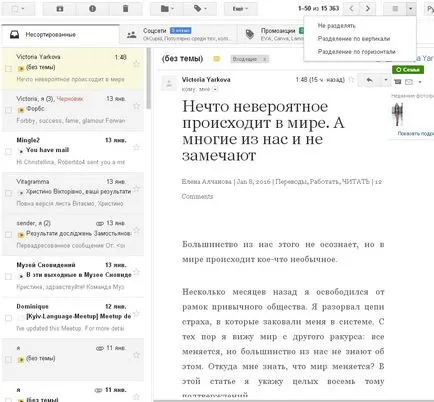
Чат от дясната страна. свършен
Чат прав - друга експериментална Gmail разполага и е чудесна възможност да се разтоварят от лявата страна на екрана. Отидете на "лаборатория", намерете функция "Чат отдясно", тя се активира и да запазите промените. След това чат ще се премести в дясната страна на екрана, освобождавайки лявата колона.
Shortcuts Опции за показване
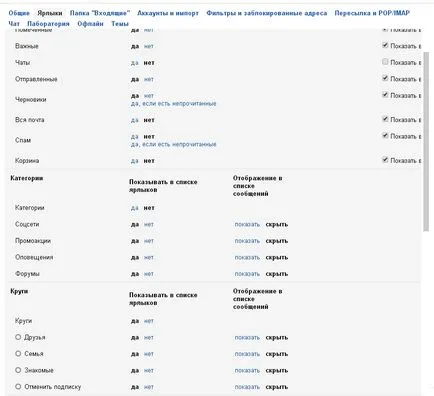
Използване на електронна поща псевдоними
Псевдоними често се използват за филтриране на нежелани съобщения (например «[email protected]»), но можете да ги използвате, за да филтрирате важни имейли.
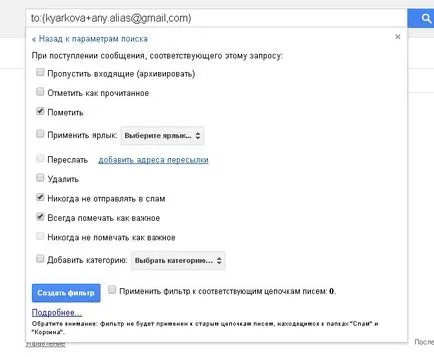
Автоматично изпращане на важни съобщения
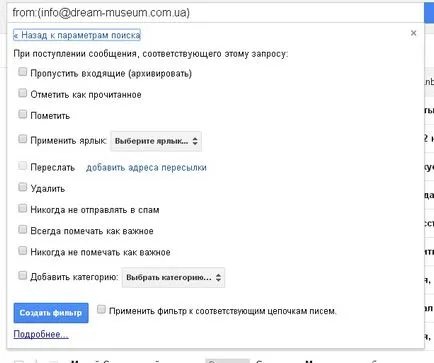
Хванете умения "филтриране"
Филтри са наистина ефективни в случая, когато ги използвате креативно. Ако вече сте усвоили основните филтри (филтриране на съобщения от определен подател или домейн име, и след това да ги изпращате до желаната папка), че е време да се запознаят с интересни опции.
